- Autor Jason Gerald [email protected].
- Public 2024-01-15 08:13.
- Viimati modifitseeritud 2025-01-23 12:17.
See wikiHow õpetab teile, kuidas avada plaadi kujutise (.img) fail Windows või MacOS arvutis.. Img -fail on failisüsteemi pilt. Saate selle draivina laadida või avada sellise rakenduse kaudu nagu WinZip.
Samm
Meetod 1 /4: failide laadimine draivina (Windows)
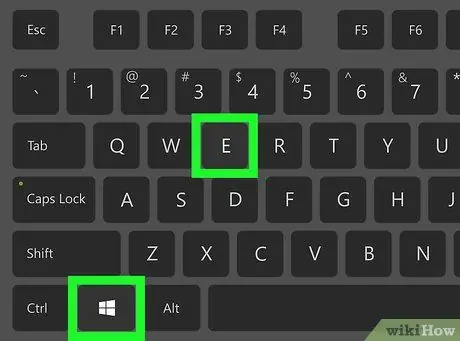
Samm 1. Vajutage Win+E
Pärast seda avaneb Windowsi failihalduri aken.
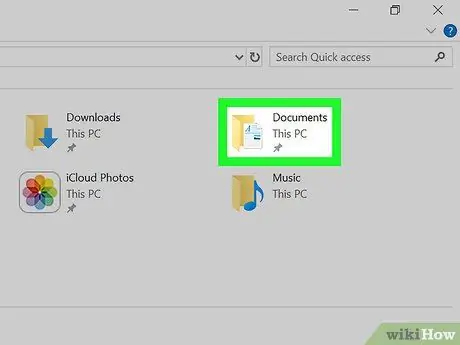
Samm 2. Avage.img -faili sisaldav kaust
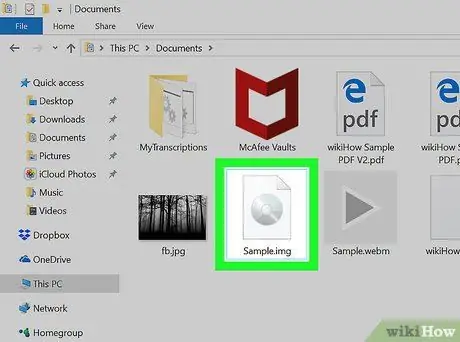
Samm 3. Topeltklõpsake faili.img
Windows laadib.img -faili kettana ja kuvab selle sisu.
- . Img -faili sisu kopeerimiseks arvutisse teise kausta lohistage sisu soovitud asukohta või kataloogi.
- Kui olete lõpetanud, eemaldage laaditud.img -draiv. Selle lahtiühendamiseks kerige File Exploreri vasakul paanil alla, paremklõpsake parajasti laaditavat.img-draivi ja klõpsake „ Väljutamine ”.
Meetod 2/4: failide ekstraktimine WinZipi kaudu (Windows)
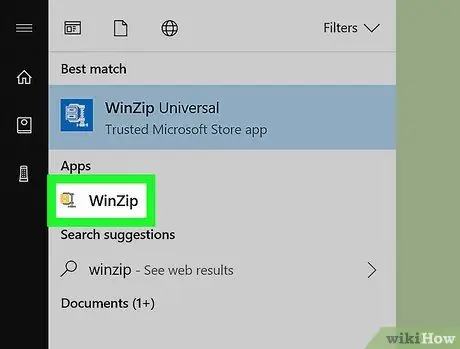
Samm 1. Avage arvutis WinZipi programm
Tavaliselt leiate selle rakenduse jaotisest Kõik rakendused "Menüüs" Start ".
Kui teie arvutisse pole WinZip -i installitud, saate selle tasuta alla laadida saidilt https://www.winzip.com/win/en/.
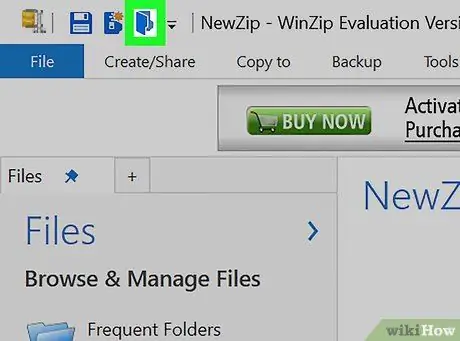
Samm 2. Klõpsake ikooni "Ava"
See on sinine avatud kaustaikoon WinZipi akna vasakus ülanurgas.
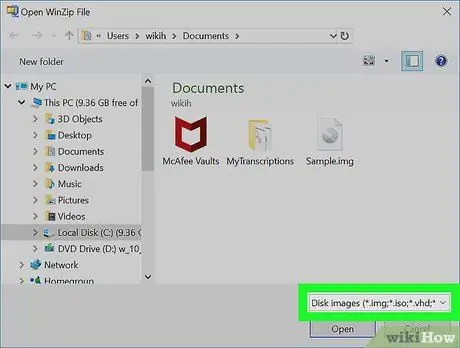
Samm 3. Valige rippmenüüst Kettapildid (*.img, *.iso, *.vhd, *.vmdk)
See asub akna paremas alanurgas.
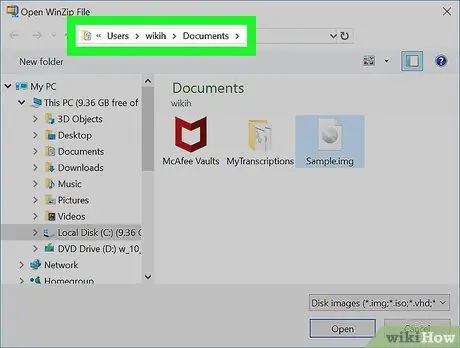
Samm 4. Külastage kausta, mis lõi.img -faili
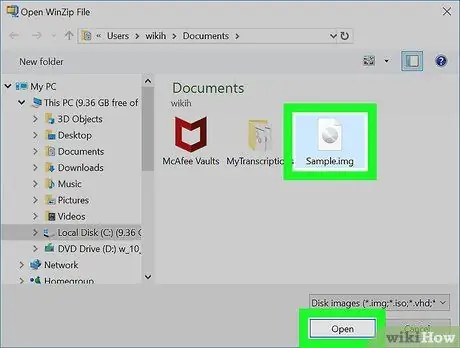
Samm 5. Valige.img -fail ja klõpsake nuppu Ava
Pärast seda kuvatakse kinnitusteade.
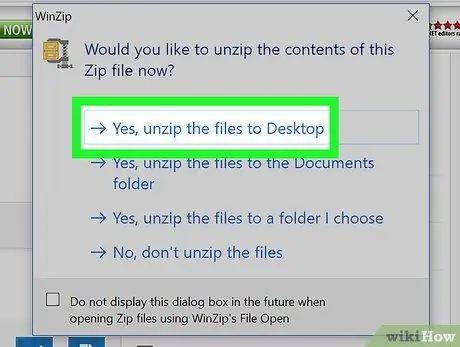
Samm 6. Klõpsake nuppu Jah, pakkige failid lahti (kausta nimi)
. Img -faili sisu ekstraheeritakse määratud sihtkausta (uus kaust luuakse.img -faili salvestuskausta).
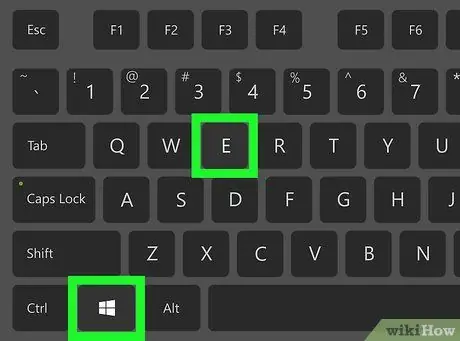
Samm 7. Vajutage Win+E
Pärast seda avaneb File Exploreri aken.
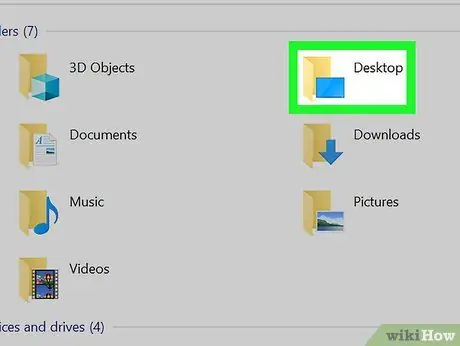
Samm 8. Sirvige kausta, kuhu.img -fail on salvestatud
Sellesse kausta ilmub uus kaust (failinimega.img).
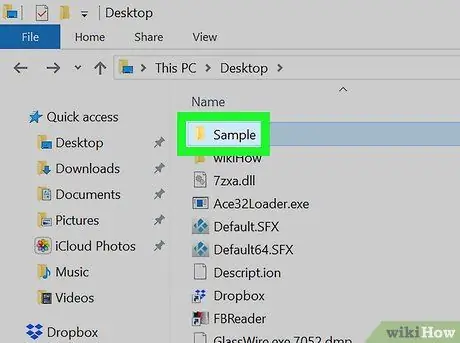
Samm 9. Topeltklõpsake uut kausta
Nüüd kuvatakse.img -faili sisu. Saate topeltklõpsata olemasoleval failil, et see sobivas rakenduses avada.
Meetod 3/4: failide laadimine draivina (MacOS)
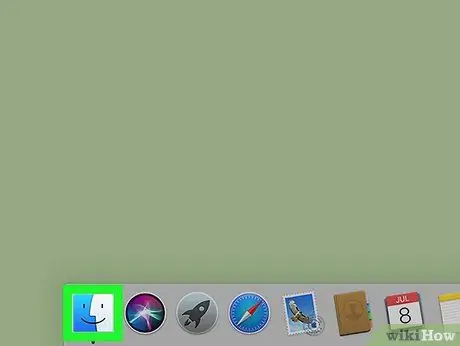
Samm 1. Avage Finder
See ikoon ilmub dokki, mis asub tavaliselt ekraani allosas.
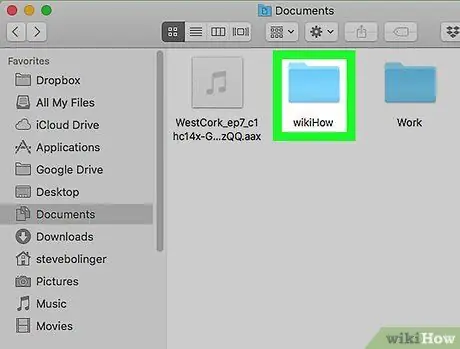
Samm 2. Avage.img -faili sisaldav kaust

Samm 3. Topeltklõpsake faili.img
Fail laaditakse draivina (kuvatakse töölaual). Pärast seda avatakse ka aken, mis sisaldab.img -faili sisu.
- . Img -faili sisu kopeerimiseks arvutisse teise kausta lohistage sisu soovitud sihtkataloogi.
- Kui olete lõpetanud, eemaldage.img -draiv. Draivi lahtiühendamiseks külastage töölauda, seejärel lohistage uus draiv (.img -draiv) ekraani allosas asuvale ikoonile „Eject” (tavaliselt seal, kus asub „Trash” ikoon).
Meetod 4/4: muude meetodite kasutamine Win7 -s koos WinRAR -iga
Samm 1. Avage WinRAR (või mõni muu fail, mida saab WinRAR -i kaudu avada)
Samm 2. Sirvige soovitud.img -faili
Samm 3. Paremklõpsake faili, seejärel valige "Kuva arhiivi sisu"
- Nüüd saate avada.img -faili sisu.
- . Img -faili sisu kopeerimiseks arvutisse teise kausta lohistage sisu lihtsalt soovitud sihtkataloogi.






